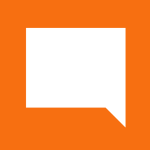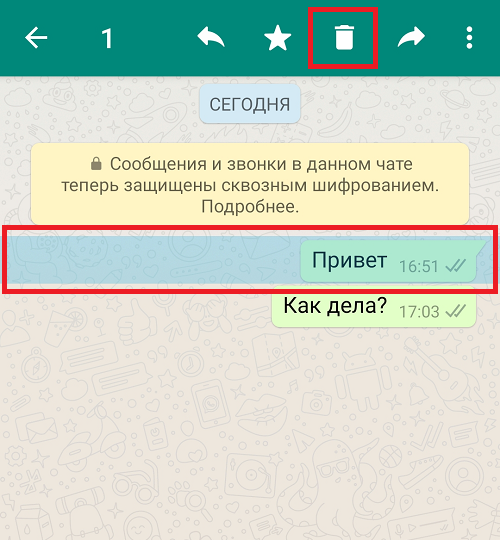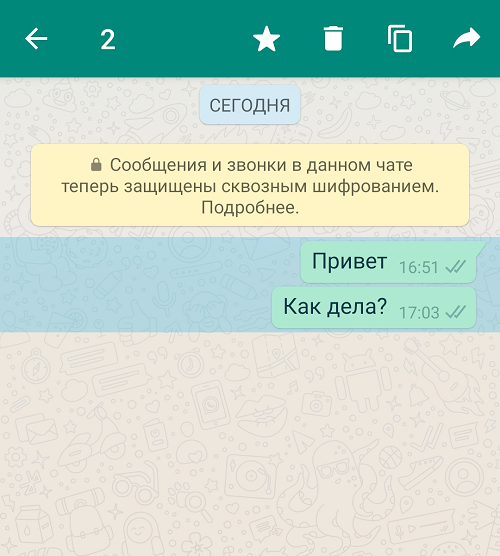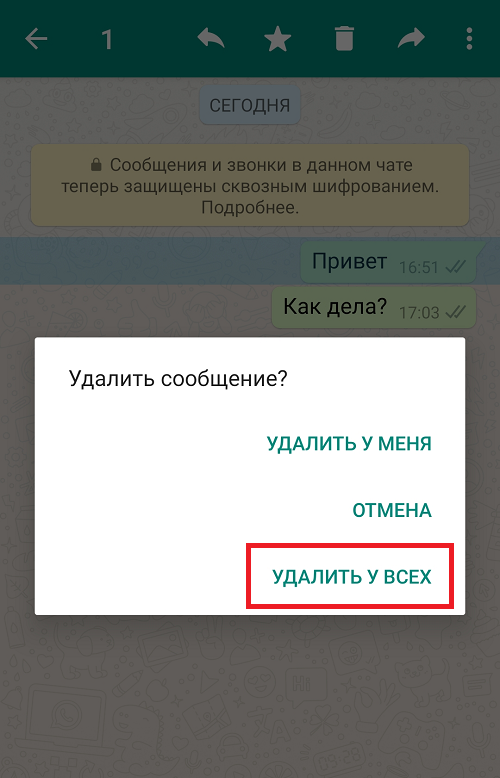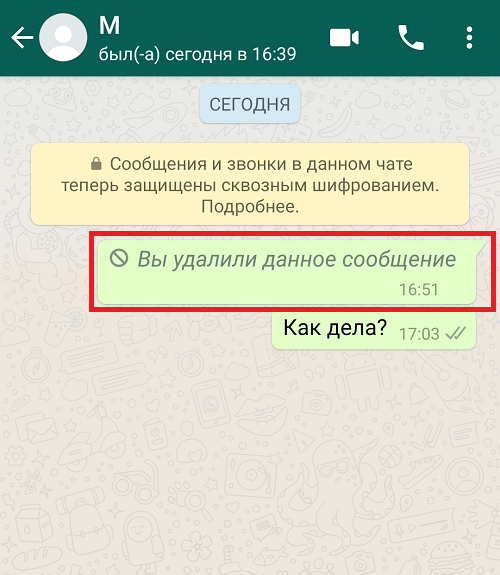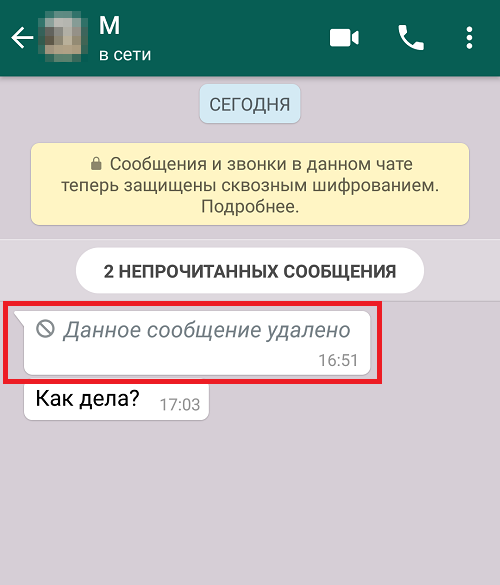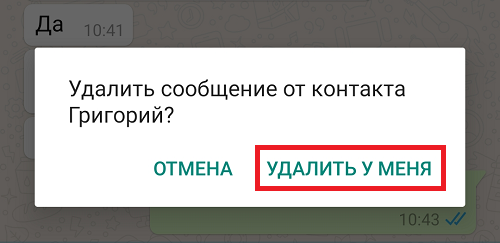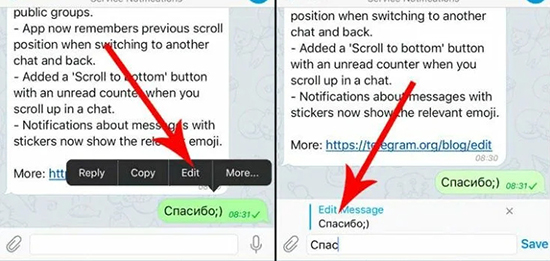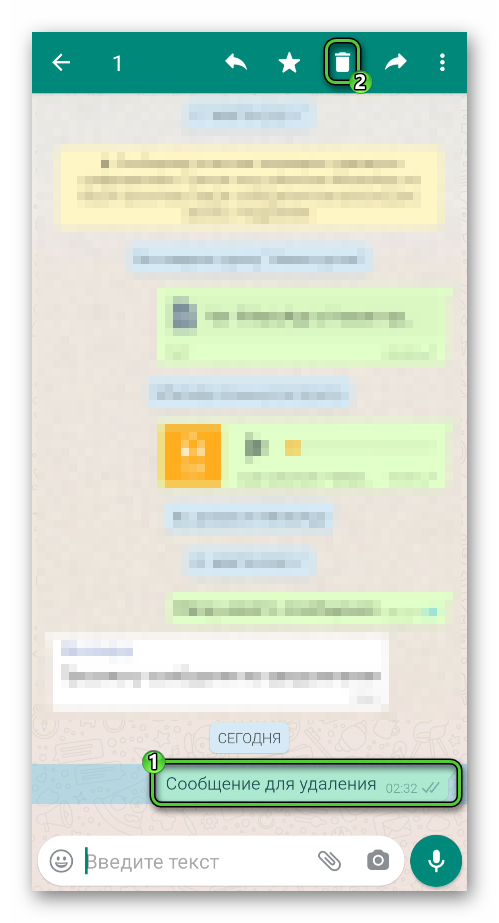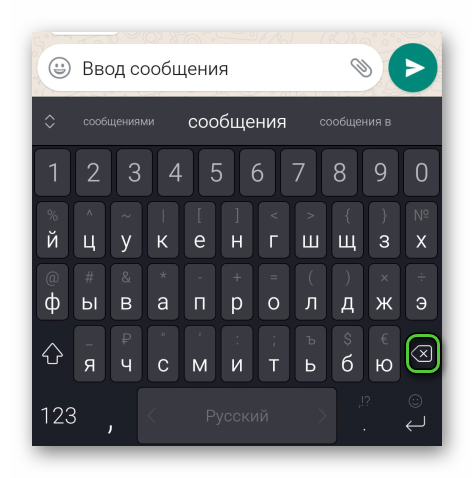- Сообщения в Ватсап: как редактировать уже отправленное
- Инструкция по редактированию сообщений в WhatsApp
- Как форматировать текст сообщения
- Как редактировать сообщения в Ватсапе?
- Как изменить текст сообщения в WhatsApp на телефоне
- Почему в Ватсап нельзя редактировать сообщение
- Как отредактировать сообщение в Ватсап
- Андроид
- Айфон
- Компьютеры
- Как отозвать сообщение и изменить его
- Как редактировать сообщения в Ватсапе
- Как редактировать сообщения в Ватсапе
- Как отредактировать сообщение в WhatsApp
- Полное удаление сообщения в Ватсапе
- Некоторые варианты редактирования
- Стирание лишнего текста
- Писать с новой строки
- Перенос строки
- Завершение
Сообщения в Ватсап: как редактировать уже отправленное
Времена общения посредством СМС как-то незаметно ушли в небытие. Сегодня мы пользуемся более совершенными и бесплатными инструментами. Интернет выводит обмен сообщения на новый уровень. Разрываются стандартные шаблоны.
Если раньше было уместно говорить: «Слово не воробей, вылетит — не поймаешь», сегодня эта концепция звучит немного устарелой. К примеру, мессенджер WhatsApp позволяет не просто поймать этого символического воробья, но и немного подправить его, а то и заменить на голубя 😉
Но не будем углубляться в глубокие размышления об этом. Лучше давайте займемся делом!
Привычного всем способа править текст в уже отправленном сообщении в Ватсапе нет. Но мы опишем обходной путь, как можно обойти это ограничение.
Инструкция по редактированию сообщений в WhatsApp
- Откройте приложение на своем устройстве и найдите в нем нужный чат.
- Обратите внимание на статус сообщения. Если оно еще не было прочитано, значит можете переходить к следующему шагу.
- Нажмите на текст и удерживайте его в нажатом состоянии до тех пор, пока в верхней части программы не появится панель инструментов.
- Нажмите на значок «Копировать».
- Теперь нажмите на значок «Удалить».
- Теперь нажмите на область ввода текста и удерживайте палец до тех пор пока не появится контекстное меню. Выберите в нем пункт «Вставить».
- Не отправляйте сообщение сразу. Ведь оно вставилось в неизменной форме. Поставьте курсор в том месте, где заканчивается текст, который вы хотите изменить, сотрите его и напишите новый вариант.
- Вот теперь, когда все правки выполнены, можно нажать на кнопку отправления.
Как форматировать текст сообщения
Вы можете научиться украшать слова с помощью интересных функций форматирования. Вот как это делается:
- Курсив
Чтобы слова были выделен курсивом, поставьте символ подчеркивания до и после них:
_ какой-то текст _ - Жирный шрифт
Чтобы слова были выделены жирным шрифтом, поставьте символ «звёздочка» до и после них:
* какой-то текст * - Зачёркивание
Чтобы слова были зачёркнуты, поставьте символ «тильда» до и после них:
Чтобы слова были в моноширинном шрифте, поставьте символ » три кавычки» до и после них:
«` какой-то текст «`
Также вы можете воспользоваться встроенными возможностями операционной системы, которую используете.
Выделите слова, которые хотите выделить, а затем выберите в появившемся меню Жирный или Курсив. Также вы можете нажать на кнопку Ещё 
Подобным образом это делается и в системе iOS. Только названия кнопок другие.
Остались вопросы? Задавайте в комментариях!
Источник
Как редактировать сообщения в Ватсапе?
Мы привыкли к тому, что сообщения во многих приложениях можно отредактировать. Например, то же приложение ВК с некоторых пор позволяет отредактировать отправленное сообщение другому пользователю. Существует ли такая возможность в мессенджере WhatsApp?
Увы, на момент написания статьи редактирование сообщений невозможно — такой функции даже не предусмотрено в официальном приложении. Но подождите, не спешите закрывать эту страницу, у нас есть для вас один простой хак — вы можете удалить сообщение, которое нужно отредактировать, и отправить уже правильное сообщение. Имеется нюанс — сделать это нужно в течение 68 минут (актуально на момент написания статьи), а если прошло больше времени, удалить сообщение у собеседника не получится.
Итак, открываем чат и видим список сообщений, например:
Нажимаем на сообщение, которое хотим удалить, и удерживаем, пока не появится меню в верхней части окна. В нем выбираем иконку корзины.
Можете выбрать не только одно, но и несколько сообщений сразу.
После нажатия на корзину вам необходимо будет подтвердить действие, причем выбрать надо пункт «Удалить у всех».
Если выбрать «Удалить у меня», сообщение будет удалено только у вас.
Сообщение было удалено, перед вами — соответствующее уведомление.
Что увидит ваш собеседник? Увидит он практически то же самое, что и вы:
К слову, не имеет значения, успел прочесть сообщение ваш собеседник или нет.
Главное — не проворонить момент, пока удаление сообщения возможно и у вас, и у контакта. В противном случае возможность удаления сообщения сохранится только для вас. Подтверждение:
Возможно, в будущем появится возможно редактирования отправленных сообщений в WhatsApp.
Друзья! Если наш сайт помог вам или просто понравился, вы можете помочь нам развиваться и двигаться дальше. Для этого можно:
- Оставить комментарий к статье.
Источник
Как изменить текст сообщения в WhatsApp на телефоне
Разработчики популярного мессенджера для пользователей подготовили обновленный вариант программного обеспечения, позволяющего редактировать сообщения в Ватсапе, отправленные ранее. Сведения об этом представлены специалистами компании в официальном аккаунте Твиттер.
Почему в Ватсап нельзя редактировать сообщение
В текущий момент программное обеспечение не позволяет изменить сообщение в WhatsApp, которые переданы пользователями абонентам. Разработчики уверяют, что вскоре ситуация кардинально изменится. На сегодня доступна тестовая версия мобильного приложения. Загрузить на смартфон или планшет можно через официальный магазин Play Market, App Store.
Как отредактировать сообщение в Ватсап
Чтобы пользователи смогли редактировать отправленное сообщение на Андроиде, компьютере или планшете, требуется соблюдать четкий порядок действий, инструкцию:
- Запуск мобильного приложения Ватсап на смартфоне или планшете – вне зависимости от используемого типа ОС.
- Переход в раздел меню – для отправки текстовых и графических сообщений.
- На следующем этапе пользователь осуществляет вход в диалоговое окно с отправленными и полученными сообщениями от других абонентов.
- Выделить интересующее сообщение и зажать пальцем. Во вновь открывшейся форме активируется опция редактирования мессенджера.
По завершении процедуры редактирования программное обеспечение запросить подтверждения у пользователя – возле текстового сообщения автоматически отображается надпись «Отредактировано». Обратите внимание, аналогичным образом представлена опция в популярном мессенджере Телеграм.
Дополнительными нововведения в программном обеспечении пользователям представлена возможность вносить поправки в переданные фото. По словам представителей разработчика, функция станет доступной не только в персональных чатах, но и сообществах приложения.
До внесения изменений, у пользователей не было возможностей в популярном программном обеспечении редактировать мессенджеры. Это обусловлено мгновенной отправкой тестового и графического сообщения на сервер мобильного приложения.
Справка: сегодня рассматриваемая опция на Айфоне и Android доступна в демонстрационной тестовой версии программного обеспечения. В скором времени она откроется для всех пользователей – ожидается завершение тестирования функционала и разработки инструкции.
Андроид
Чтобы отредактировать текстовое или графическое сообщение на Андроиде, вне зависимости планшет используется или смартфон, разработчиками составлена подробная инструкция. Она включает в себя несколько основных этапов:
- Запуск мобильного приложения для мгновенной отправки текстовых и графических сообщений.
- Переход пользователем в меню услуг программного обеспечения.
- Запуск раздела чата, используемого для обмена сообщениями.
- Выбор интересующего чата, в котором требуется внести изменения.
- После представленного списка переписки, пользователь выбирает интересующий мессенджер, после чего продолжительно на него нажимает.
- Во вновь открывшейся форме требуется выбрать функцию редактирования текстового или графического сообщения.
- Внести требуемые правки и подтвердить заявку.
Программное обеспечение в автоматическом режиме пересылает отправленный текстовый мессендж адресату. Обратите внимание, отменить редактирование сообщений невозможно. Опция станет доступной пользователям по умолчанию.
Айфон
Чтобы отредактировать отправленное текстовое сообщение на Айфоне, пользователю требуется соблюдать следующую инструкцию:
- Запуск мобильного приложения WhatsApp на своем смартфоне или другом гаджете, который функционирует под управлением ОС iOS.
- На следующем этапе пользователь осуществляет переход в раздел чата, который используется для мгновенного обмена текстовыми и графическими сообщениями.
- После перехода в интересующий чат, пользователю требуется выбрать интересующую переписку, после чего нажать изображение шестеренки для перехода в пользовательские настройки.
- Внести требуемые изменения в текстовых сообщениях.
- Подтвердить запрос, нажав на одноименную функцию.
- Нажать на функцию отправки текстового сообщения для пересылки исправленного текста.
Обратите внимание, порядок действий классический для всех устройств, которые работают под управлением ОС iOS. Со слов разработчиков, функция станет первой доступна собственникам яблочных гаджетов.
Компьютеры
Чтобы исправить отправленный текст на персональном компьютере требуется выполнять ряд действий:
- Загрузка с последующей установкой эмулятора, который копирует работу Андроида.
- Установка мобильного приложения для обмена сообщениями и привязка номера мобильного телефона с последующей синхронизацией данных.
- Перейти в чаты и выбрать интересующее сообщение для корректировки.
- Внести изменения и отправить текст повторно.
Обратите внимание, работоспособность мобильного приложения на персональном компьютере зависит от установленного объема оперативной памяти.
Как отозвать сообщение и изменить его
Функции отзыва отправленного сообщения в мобильном приложении пока нет. Разработчики работают над вопросом, но дата добавления остается неизменной. Поэтому пользователям требуется вносить изменения в отправленные сообщения.
Источник
Как редактировать сообщения в Ватсапе
Несмотря на большую распространенность функции звонков, переписываются пользователи мессенджеров куда чаще. Это относится и к самому популярному мессенджеру WhatsApp. И каждый человек,наверняка, сталкивался с ситуацией, когда он написал собеседнику явно что-то не то, например, перепутал слова, сделал какую-то ошибку или вообще ошибся чатом. Так и хочется стереть целиком отправленное послание или хотя бы изменить его. В данной статье мы разберемся, как редактировать сообщения в Ватсапе и есть ли в принципе такая возможность.
Как редактировать сообщения в Ватсапе
Во многих аналогичных приложениях по типу социальной сети ВКонтакте, мессенджеру Телеграм такая функция есть и пользуется большой популярностью. То есть написанное можно изменить, а собеседнику будет отображаться соответствующая отметка рядом с текстом. А вот с WhatsApp дела обстоят совсем иначе. Политика разработчиков однозначна – возможности редактировать отправленные сообщения нет. В классическом понимании, подобный функционал отсутствует в чатах мессенджера. Имеем то, что имеем.
Но важно отметить, что у пользователей есть несколько доступных альтернатив, которые в ряде случаев окажутся очень полезными. Давайте перейдем к их рассмотрению.
Как отредактировать сообщение в WhatsApp
Полноценного способа, как изменить сообщение в WhatsApp, к сожалению, не существует. Раньше такая функция существовала в мобильном приложении, но с течением времени разработчики от нее отказались. Казалось бы, можно установить старую версию Вацапа, чтобы получить к ней доступ. Но такой вариант не сработает – мы проверили.
Потому на выбор пользователя предлагается два варианта:
- Если вы еще не отправили сообщение, то его текст можно изменить в момент набора. Но такая возможность предоставляется редко.
- Если вы уже отправили сообщение, а собеседник не успел прочитать его, то можно в течение часа его удалить. Но в чате все равно останется упоминание о вашем действии.
Полное удаление сообщения в Ватсапе
Редактировать сообщение в WhatsApp полноценно не выйдет, но вы можете его удалить. После того как вы написали собеседнику, у вас есть час времени, чтобы стереть написанное из переписки. При этом ему все равно будет видно соответствующее уведомление:
Такая вот интересная альтернатива, чтобы отредактировать отправленное сообщение в Ватсапе. Если это вас устраивает, то можете переходить к удалению. Для претворения задуманного в жизнь:
- Переходим во вкладку «Чаты» в WhatsApp.
- Открываем диалог с нужным пользователем.
- Выделяем длительным тапом нежелательное сообщение, автоматически вызывая меню дополнительных действий.
- Активируем иконке в виде мусорной корзины в верхней части пользовательского интерфейса.
- Выбираем вариант «Удалить у всех» в появившемся меню.
Некоторые варианты редактирования
Если сообщение еще на стадии написания, то исправить его текст в Ватсап довольно просто. Есть несколько подходов для претворения задуманного в жизнь.
Для удобства восприятия разобьем дальнейшее повествование на несколько логических блоков.
Стирание лишнего текста
Самый очевидный вариант – исправить текст в Ватсапе, стерев его и написав заново. За это действие отвечает иконка «Удалить» на виртуальной клавиатуре. Вы можете зажать ее, чтобы быстро стереть все написанное.
Писать с новой строки
Часто сложно выделить часть неправильно написанной информации, да и сенсор может сыграть злую шутку. Чтобы упростить процесс редактирования, можно начать заново, или с определенного момента, на новой строчке. Для этого:
- Активируйте строку для ввода.
- Тапните по кнопке в виде стрелки, направленной влево (аналог компьютерной клавиши Enter).
- Курсор автоматически переместиться в начало следующей строки, и можно начинать ввод сообщения.
Таким образом можно ускорить процесс написания текста или его исправления.
Перенос строки
Когда вы набираете текст, то заботитесь о его внешнем виде и сути, и здесь размещение слов в строке играет роль. Система автоматически переносит строку по достижению границ актуальной, когда вы набрали достаточное количество символов.
Есть и альтернативный вариант – использовать пробел определенное количество раз, чтобы начать ввод сообщения с нужного места. По-своему это поможет как отредактировать сообщение в Ватсапе.
Если строка уже написана, и вам нужно перенести ее на один уровень вниз, сделать это довольно просто:
- Активируем поле для ввода.
- Тапаем на начало сообщения (перед заглавной буквой).
- На виртуальной клавиатуре выбираем уже знакомую нам кнопку –аналог компьютерной Enter.
Строка опустится вниз на нужный уровень, а сверху можно что-то дописать, если в этом есть необходимость.
Завершение
В статье мы рассмотрели вопросы, касающиеся того, как в Ватсапе отредактировать отправленное сообщение. Если очень упростить, то такая возможность попросту отсутствует в мессенджере. Единственное решение – удалить часть переписки в течение часа после отправки. Тогда собеседник не увидит его, но увидит оповещение о чистке.
Что касается изменения части текста еще до отправки, то сделать это можно на виртуальной клавиатуре, используя аналогия компьютерных клавиш Enter или Backspace. Других способов, как редактировать СМС в Ватсапе, к сожалению, нет.
Источник